前言
最近新版的 QQ 发布了,但是他居然不支持双开,登陆 2 个账号。正好微信双开也麻烦,所以整理下,优雅的使用 Mac 上自带的程序实现双开功能。
基本原理
使用 posix nohup 命令实现「感谢 ghostflyby 的评论提示」,将微信主程序输出到一个“黑洞”里,即使此时关掉终端也不会影响双开微信的运行。
将以下代码复制到终端(Teriminal)运行,即可开启第二个微信,开启后,关闭终端也可以正常运行。
nohup "/Applications/WeChat.app/Contents/MacOS/WeChat" > /dev/null 2>&1 &
弊端是每次都需要复制此代码到终端,非常不优雅,接下来的章节介绍如何使用自动操作打包。
1. 引号中包含了应用程序的路径。
2. 引号中的命令应该使用完整路径。
3. 输出和错误日志都将被重定向到/dev/null。
4. 在命令的末尾加上"&",以将其作为后台进程运行。
## 使用 Mac 自动操作打包脚本
自动操作(Automator)是 Mac 电脑上自带的一款软件,通过设置,可以实现电脑上的大部分操作自动进行,可以简单理解为一个更加硬核的快捷指令(Shortcuts)
1. 在启动台中找到自动操作(Automator),点开打开。
2. 新建一个应用程序
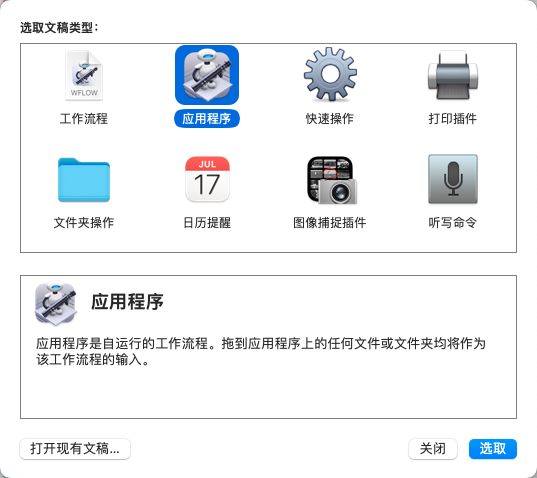
3. 选择运行 Shell 程序,双击打开
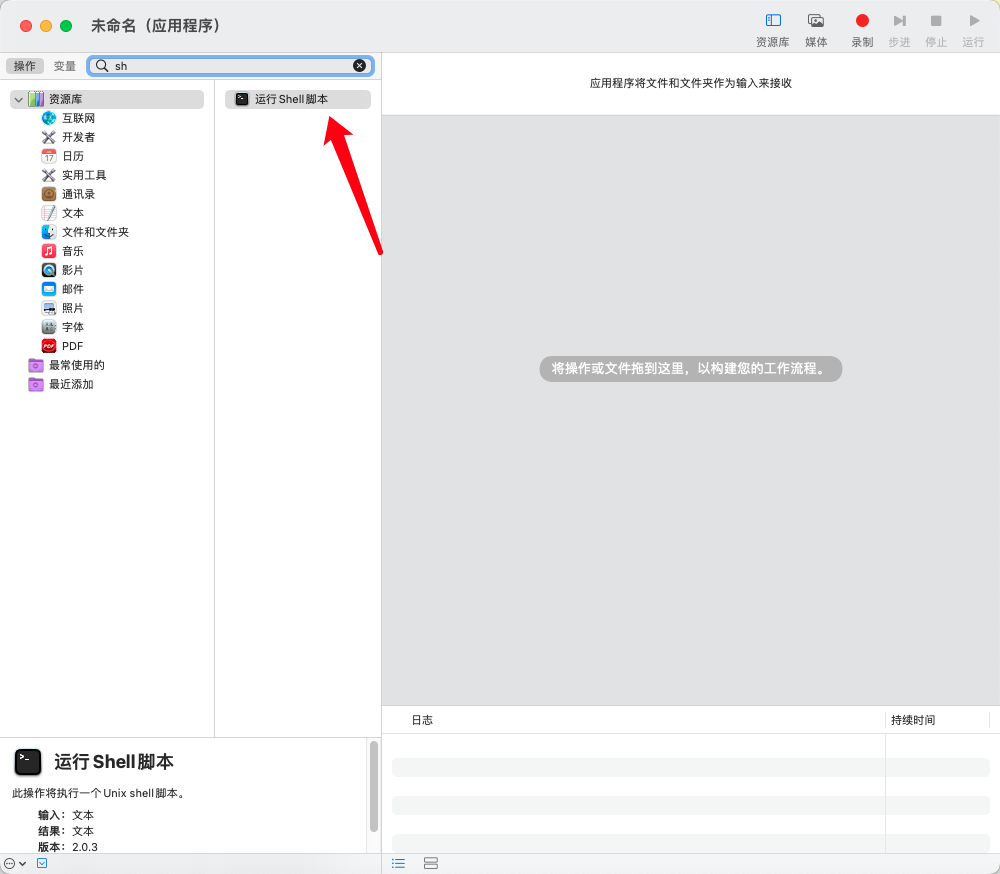
4. 输入 `nohup "/Applications/WeChat.app/Contents/MacOS/WeChat" > /dev/null 2>&1 &`
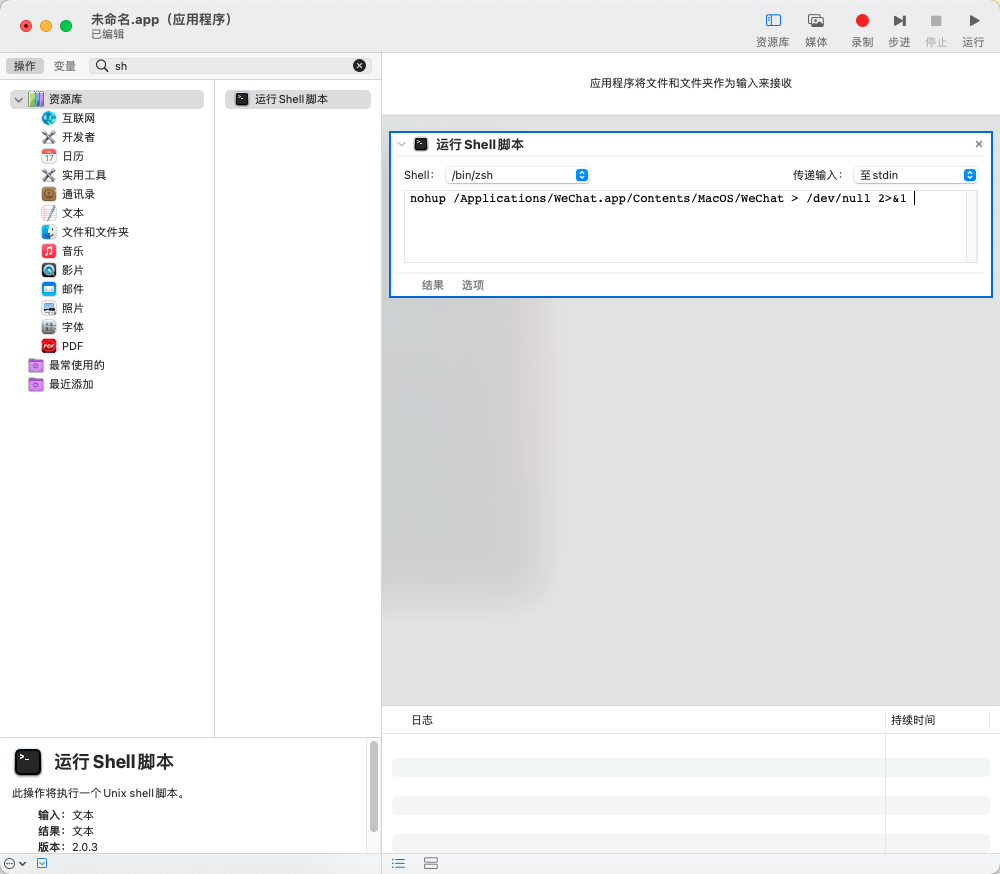
5. `command + s` 名称随意,位置选择应用程序(Applications),文件格式选择应用程序,存储即可。
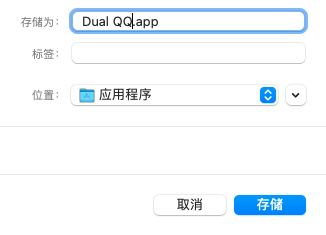
### 嫌丑换图标
在 `访达`的应用程序中找到 QQ 或者微信的程序,`右击`->`显示简介`->`点击QQ图标`->`command + c`。然后找到保存的脚本程序 `右击`->`显示简介`->`点击图标`->`command + v`。这样就完成了图标的替换。


评论区